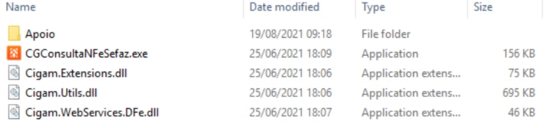CO - Como Fazer – Consulta NFe SEFAZ
Este aplicativo realiza junto à SEFAZ a consulta e realiza a baixa dos XMLs do tipo Proc para os certificados de pessoas físicas (CPF) e Pessoas Jurídicas (CNPJs) cadastrados nele. OS XMLS das NFe-s e CTe-s são baixados e salvos nas pastas informadas nas parametrizações. Dessa forma, a empresa faz a busca automática dos arquivos disponibilizados na Sefaz do ambiente nacional, podendo assim realizar a importação desses.
Novidade: A partir da versão 220701 [2.4.8220.17427] do CGConsulta, passa a ser possível utilizar tanto certificados de Pessoa Física (CPF), como Pessoa Jurídica (CNPJ).
O Consulta NFe SEFAZ agora é um aplicativo de serviço, onde pode ser executado em segundo plano sem abrir nenhuma tela de aplicação. Para isso, o programa deve ser parametrizado normalmente na aplicação, e para executar em serviço, deve ser chamado com a passagem do parâmetro “-B:”. Mais informações estão disponíveis na guia Sobre do aplicativo.
Índice
- 1 Como parametrizar a funcionalidade?
- 2 Como realizar o download dos XMLs da SEFAZ?
- 3 Como executar o Consulta NFe SEFAZ em segundo plano sem abrir nenhuma tela de aplicação?
- 4 Como realizar a pesquisa de chave única Nfe?
- 5 Onde está armazenado o arquivo de configuração?
- 6 É possível utilizar a mesma numeração de Unidade de Negócio?
- 7 Como parametrizar o CGConsulta através do gerenciador de processos
- 8 É possível utilizar o CGConsulta para Pessoa Física, utilizando certificados com CPF?
- 9 Como funciona a baixa de XMLs através da funcionalidade CGConsultaNFeSEFAZ?
- 10 Como fazer para que seja gerado o arquivo de log e gravado o último NSU ao rodar o CGConsulta em background pelo agendador de processos?
Como parametrizar a funcionalidade?
O aplicativo está disponível dentro da pasta do INSTAL do CIGAM, como CGConsultaNFeSEFAZ. Primeiramente, o aplicativo deve ser salvo em uma pasta específica para a execução. Nessa pasta deve ser adicionada a pasta de ‘Apoio’ e mais as DLLs (Cigam.Extensions.dll, Cigam.Utils.dll, Cigam.WebServices.Dfe.dll) conforme imagem abaixo, que estão disponíveis no INSTAL do CIGAM.
São necessárias algumas parametrizações para poder realizar a busca dos XMLs. Acessando o programa:
Adicionar Certificados: deve ser parametrizado na guia Requisição os certificados a serem realizadas as consultas. Clique no botão ‘Adicionar’:
No campo Unidade de Negócio deverá ser informado mesmo código existente no CIGAM. Em seguida clique no botão ‘Buscar Certificado’:
Serão apresentados todos os certificados instalados na máquina. Caso não apresente nenhum, então primeiramente deverá ser feito o processo de instalação do certificado. Selecione o certificado correspondente a UN e confirme.
A funcionalidade permite ao usuário selecionar se deseja salvar os XML de Cartas de Correção, Prorrogações de beneficiamento e de Averbações de Exportação.
Em seguida será necessário informar as pastas onde deverão ser gravados os arquivos XML encontrados na consulta. Pode ser criada uma pasta para cada Unidade de Negócio a fim de ter um melhor controle. Lembre de informar o caminho para NFe e para CTe.
Caso existam mais certificados para realizar a consulta, os mesmos deverão também serem cadastrados.
Também é possível utilizar os seguintes filtros:
- NF-e:
- Filtrar Devoluções: Gravar apenas as notas que não são de devolução.
- Filtrar UN Transportadora: Gravar apenas as notas onde a empresa do certificado não é a transportadora.
- Filtrar Transf. entre UN: Gravar somente as notas de terceiros (não salva documentos de filiais, mesma raiz de CNPJ)
- CT-e:
- Filtrar UN Tomadora: Grava somente as Notas Fiscais (CT-e) em que a UN é a tomadora do serviço.
Certificados cadastrados para a consulta:
Para informar o último NSU pode-se conferir a página Como descobrir o último NSU para o CGConsultaNFeSefaz (CGConsulta)?.
Como realizar o download dos XMLs da SEFAZ?
Para iniciar o download, conforme parametrizado nas seções acima, basta clicar no botão ‘Ligar’ e a funcionalidade iniciará a comunicação com o Sefaz.
Na primeira inicialização a funcionalidade irá fornece a ciência de que existem arquivos para download. Na próxima conexão, esses arquivos que foram realizados a ciência, poderão ser baixados.
Observação: A funcionalidade esta adequada quanto aos leiautes e regulamentações da Nota Técnica 2018.002 - v 1.00 - Publicada em 02/05/2018 - (https://www.nfe.fazenda.gov.br/portal/exibirArquivo.aspx?conteudo=HAYP6dvLy7I=) e Nota Técnica 2014.002 - v.1.13 a 1.15 - Publicada em 26/05/2022 - (https://www.nfe.fazenda.gov.br/portal/exibirArquivo.aspx?conteudo=VgPuhtPApQo=) no que diz respeito aos tempos e quantidades estipulados conforme estas NTs.
Em seguida, verificar se nas pastas informadas de cada unidade de negócio, foram realizados os downloads.
O processamento dos XMLs é realizado através do Consulta NFe SEFAZ a cada 65 minutos, contados ao final do processamento de todas as unidades de negócio parametrizadas. Caso este processamento demore mais que 65 minutos, a próxima execução ocorrerá após 6 minutos, obedecendo as regras de consumo dos serviços da Sefaz das NT 2014.002 e NT 2018.002.
Como é calculado o tempo de execução: Data/Hora do início de processamento, somado ao tempo de execução, caso seja superior a 65 minutos, são considerados mais 6 minutos no somatório.
- Exemplo:
- Execução dentro de 65 minutos:
- Data/Hora do início de processamento: 13/09/2021 15:00
- Tempo de execução: 65 minutos
- Data/Hora do fim de processamento: 13/09/2021 16:05
- A próxima execução será em: 13/09/2021 15:30
- Execução fora dos 65 minutos:
- Data/Hora do início de processamento: 13/09/2021 15:00
- Tempo de execução: 70 minutos
- Data/Hora do fim de processamento: 13/09/2021 16:10
- A próxima execução será em: 13/09/2021 16:16
- Execução dentro de 65 minutos:
Quando estiver em execução, será realizado o download dos XMLs conforme parametrizado.
Para a UN 4 nenhum documento foi localizado.
Para a UN 5 encontrou:
Como executar o Consulta NFe SEFAZ em segundo plano sem abrir nenhuma tela de aplicação?
Para rodar via serviço, o CGConsulta deve ser executado via prompt de comando, utilizando ".exe" da aplicação e os parâmetros necessários. Neste caso, temos apenas o parâmetro de background "-B:", então a execução é feita da seguinte maneira: CGConsultaNFeSefaz.exe -B:
Dentro da pasta que contém o executável abrir o prompt:
Informar o comando abaixo:
Como via serviço não abrirá telas, devem ser verificadas as pastas parametrizadas de cada UN e ver se foi efetuado o download dos XMLs.
Pasta da UN4
Pasta da UN5
Após execução atualiza campo NSU no programa:
Nesse tipo de execução deverá ser acessado o Gerenciador de tarefas para finalizar:
Como realizar a pesquisa de chave única Nfe?
Na guia Consulta NFe, basta informar a chave eletrônica desejada e clicar em ‘Consultar’. O programa irá buscar o XML e apresentar em tela.
O XML poderá ser salvo clicando em ‘Salvar’.
Onde está armazenado o arquivo de configuração?
Anteriormente a versão 1.2.7923.25318 o arquivo de configuração era armazenado em %\AppData\Local% do usuário.
A partir da versão 1.2.7923.25318 os arquivos de configuração passam a ser armazenados na pasta do executável do programa, esta solução é compatível com a versão Cigam 11, RC 210406 ou superiores.
Caso já exista este arquivo de configuração em %\AppData\Local%, ao executar o CGConsulta na versão 1.2.7923.25318, o mesmo automaticamente copiará as configurações que constam no %\AppData\Local% do usuário para a pasta config criada. Caso esta pasta não exista, ela será criada, junto com os arquivos de configuração ao executar o CGConsultaNFeSefaz.exe porém sem configuração definida.
Nesta pasta, serão armazenados os arquivos:
O arquivo *.NSU.xml será criado quando o CGConsulta for ligado, já o arquivo *_Debug.log será criado caso ocorra alguma exceção no processo de download.
Importante: Qualquer alteração nas parametrizações, que sejam realizadas diretamente no arquivo de configuração, podem não ser efetivadas, devido ao aplicativo ainda finalizar o último processamento. Desta forma, indicamos aguardar 5 minutos para qualquer alteração.
É possível utilizar a mesma numeração de Unidade de Negócio?
A partir da versão 1.2.7936.27490 do CGConsulta, passa a ser possível repetir o número da unidade de negócio, desde que o CNPJ informado não seja o mesmo. A ordenação será feita pela UN e pela numeração do CNPJ.
Caso seja informado mesma unidade de negócio e mesmo CNPJ, será exibida a validação abaixo:
Como parametrizar o CGConsulta através do gerenciador de processos
Hoje é possível a parametrização do consulta NFE sefaz (cgconulta), através do gerenciador de processos. Acesso: BPM - Workflow - movimentos - gerenciador de processos:
Após abri-lo, clique em 'Agendar processos', e a seguinte tela abrirá:
- Tipo - Funcionalidade CIGAM;
- Servidor de tarefas - Neste exemplo, utilizamos a maquina local, porém, esta parametrização será o consultor que realizará;
- Servidor de aplicação - no exempplo, utilizamos o broker interno cigam, porém, esta parametrização será o consultor que realizará;
- Processo - será necessário buscar pelo processo 'CONSULTA XML SEFAZ';
- Aplicação por padrão sera a 'CGWeb';
- Parâmetros - dentro dos parâmetros, temos alguns dados que podem ou não ser preenchidos:
Ação - 0 = Consulta XML em lote; 1 = Consulta XML por chave - passar sempre '0' ;
Chave - Enviar quando o objetivo de 'p_acao' for consultar por chave. Esse parâmetro além de receber, retorna a chave informada em tela - Sempre em branco;
exibe tela- - Enviar 'TRUE' quando 'p_acao' for consultar por chave e o objetivo for abrir a tela de resultado da consulta do XML - Sempre desmarcado;
Unidade - Enviar apenas quando o objetivo for filtrar uma UN específica - Branco ou a UN especifica;
Somente batch - Mandar true quando for necessário desabilitar as aberturas de telas - Sempre Marcada.
- Recorrência - Será informado o tempo de execução da aplicação.
É possível utilizar o CGConsulta para Pessoa Física, utilizando certificados com CPF?
A partir da versão 220701 [2.4.8220.17427] do CGConsulta, passa a ser possível utilizar tanto certificados de Pessoa Física (CPF), como Pessoa Jurídica (CNPJ).
Como funciona a baixa de XMLs através da funcionalidade CGConsultaNFeSEFAZ?
Nosso aplicativo é executado a cada 65 minutos, respeitando o limite de 600 eventos e o tempo de 6 minutos entre cada unidade de negócio com a mesma raiz de CNPJ e Certificado Digital (matriz e filiais).
Eventos são todas as movimentações realizadas pelos XMLs da sua empresa, ou seja, documentos de Notas fiscais eletrônicas, Conhecimentos de transportes, registros de pedágios, manifestações, etc. Desta forma, nosso aplicativo realiza a comunicação com a SEFAZ, enviando o número do último NSU registrado e solicitando o último evento disponível no ambiente nacional, no qual será o número do próximo (novo) NSU. Neste momento, precisamos realizar a ciência da operação desses documentos para que possamos realizar o download dos mesmos. A SEFAZ só disponibiliza para download os arquivos que foram marcados com a Ciência da Operação.
Caso possua mais que uma unidade de negócios com a mesma raiz de CNPJ, utilizando o mesmo certificado digital, o aplicativo realizará uma pausa de 6 minutos entre as conexões /unidades de negócios de mesma raiz/certificado.
Se existirem mais unidades de negócio que não fazem parte da raiz do CNPJ e não compartilham o certificado digital, essa espera de 6 minutos não será realizada.
Consumo indevido
O consumo indevido é a prática de utilização dos serviços públicos (Webservices) de forma errada, não respeitando o tempo ou mesmo o limite de downloads de eventos.
O Aplicativo CGConsulta foi desenvolvido para atender as exigências impostas pelas SEFAZ, respeitando o limite de arquivos e tempos de conexões. Desta forma, ao utilizarem somente essa funcionalidade para a captura de arquivos XMLs, estará sendo evitado punições da SEFAZ que podem resultar em até bloqueio temporário do IP de conexão, o qual pode permanecer por até 48 horas.
Ao ter o processo de busca e download automatizado, certifique-se com seus colaboradores que estes não estejam utilizando outros aplicativos para realizarem essas capturas. Comunique ao seu contador para que não utilize seu certificado digital para realizar o download dos arquivos da sua empresa e sim, utilize o próprio certificado do escritório, afinal, ele tem acesso aos seus dados e arquivos por você ser cliente!
Com os cuidados citados acima, será evitado uma série de transtornos e impedimentos, resultando em uma operação mais rápida e segura.
Exemplo de execução:
O aplicativo realizou a conexão com o ambiente da SEFAZ (WEBSERVICE_01) às 8:00. Conectou a Unidade de Negócio 001, que passará o numero do ultimo NSU e solicitará a SEFAZ o número do último evento disponível. A SEFAZ retornará o número do último evento. Desta forma, será realizada a ciência da operação dessa faixa de eventos, entre o último NSU e o Máximo NSU retornado pela SEFAZ, respeitando o limite de 600 eventos e encerrando a conexão.
Agora o aplicativo inicia a conexão no WEBSERVICE_02, passando a faixa de NSU Inicial e final e solicita o download dos arquivos manifestados. Digamos que neste exemplo, o NSU inicial é de 001 e o final seja 600. A SEFAZ retorna um “pacote” com esses arquivos/eventos a aplicação, no qual realizamos o download.
Digamos que entre o inicio da comunicação (8:00) e o final do processo, ou seja, até a finalização do download, o tempo decorrido foi de 5 minutos. Assim, caso não tenhamos outras unidades de negócio, o sistema irá apresentar a mensagem que a próxima conexão será realizada as 9:10 minutos (65 minutos depois do final da execução).
Se tivermos outra unidade de negócio com a mesma raiz de CNPJ e utilizando o mesmo Certificado, o sistema apresentará a mensagem que identificou que se utiliza esse mesmo certificado e aguardará 6 minutos para a próxima execução. Se for outra unidade de negócio que não compartilha a raiz de CNPJ e certificado, o sistema iniciará ela em paralelo primeira unidade.
Observação: o tempo de 65 minutos contará sempre ao final do último processo/filas das unidades de negócios cadastradas.
Essas regras estão disponíveis e podem ser consultadas nas Notas Técnicas 2014.00 e 2018.002
Mais exemplos da funcionalidade/ tempo processamento:
Exemplo 1 (1 unidade de negócio):
O aplicativo realizou a conexão com o ambiente da SEFAZ (WEBSERVICE) às 08:00.
Processamento unidade 001 (tempo de processamento 5 minutos)
Fim do processamento: 08:05
Próximo conexão em 65 minutos: 09:10
Exemplo 2 (matriz e 2 filiais):
O aplicativo realizou a conexão com o ambiente da SEFAZ (WEBSERVICE) às 08:00.
Processamento unidade 001 (tempo de processamento 5 minutos)
Fim do processamento: 08:05
Unidade 002 utiliza mesmo certificado, aguardar 6 minutos.
Processamento unidade 002 (tempo de processamento 3 minutos)
Fim do processamento: 08:14
Unidade 003 utiliza mesmo certificado, aguardar 6 minutos.
Processamento unidade 003 (tempo de processamento 10 minutos)
Fim do processamento: 08:30
Próximo conexão em 65 minutos 09:35
Exemplo 3 (2 matriz distintas):
O aplicativo realizou a conexão com o ambiente da SEFAZ (WEBSERVICE) às 08:00.
Processamento unidade 001 (tempo de processamento 5 minutos)
Fim do processamento: 08:05
Processamento unidade 002 (tempo de processamento 8 minutos)
Fim do processamento: 08:06
Próximo conexão em 65 minutos 09:13
Como fazer para que seja gerado o arquivo de log e gravado o último NSU ao rodar o CGConsulta em background pelo agendador de processos?
Ao rodar o CGConsulta em background pelo agendador de processos para que seja gerado o arquivo de log e gravando o último NSU, será necessário que a opção 'Executar com privilégios mais altos' da guia Geral das Propriedades do CGConsultaSEFAZ seja selecionada.
Importante: Caso a opção esteja desmarcada pode ocorrer problemas para alguns clientes, pois irá depender muito da permissão do usuário (pode acontecer de o usuário não ter privilégios suficientes), e assim acabar não gravando as informações.